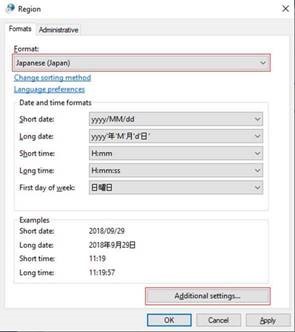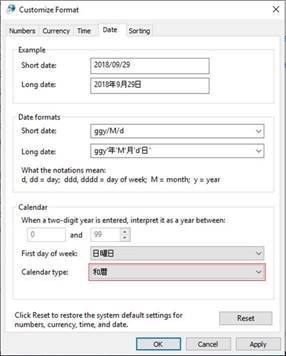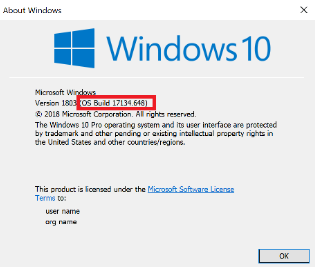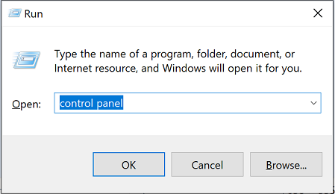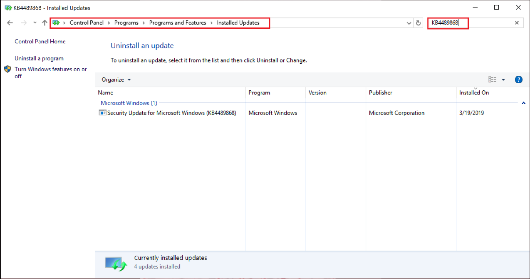Übersicht
Am 1. Mai 2019 begann eine neue japanische Ära und zugehöriger Kalender. Diese Änderung erfordert Updates für Windows, Office und .NET Framework.
Gewusst wie Windows und Office aktualisieren, um die neue japanische Ära zu unterstützen?
Wenn Sie automatische Updates für Ihre Microsoft-Software aktiviert haben, werden die Updates zur Unterstützung der neuen Ära automatisch installiert, und Sie müssen keine Maßnahmen ergreifen.
Hinweis: Bei Nicht-Windows-Versionen von Office muss möglicherweise auch das zugrunde liegende Betriebssystem aktualisiert werden, damit die Informationen zum neuen Zeitalter in den Office-Anwendungen angezeigt werden können.
Wenn automatische Updates nicht aktiviert wurden oder Sie manuell nach Updates suchen möchten, führen Sie die unten aufgeführten Aktionen aus. Fortgeschrittene Benutzer finden weitere Details unter Zusammenfassung der Updates der neuen japanischen Ära – KB4469068.
Windows:
Um schnell zu aktualisieren, wählen Sie Jetzt nach Updates suchen und dann Nach Updates suchen aus. Oder wählen Sie die Schaltfläche Start, dann Einstellungen > Update & Security > Windows Update und dann Nach Updates suchen aus.
-
Wischen Sie vom rechten Rand des Bildschirms nach innen, tippen Sie auf Einstellungen, und tippen Sie dann auf PC-Einstellungen ändern. (Wenn Sie eine Maus verwenden, zeigen Sie auf die untere rechte Ecke des Bildschirms, bewegen Sie den Mauszeiger nach oben, klicken Sie auf Einstellungen, und klicken Sie dann auf PC-Einstellungen ändern.)
-
Tippen oder klicken Sie auf die Option Update/Wiederherstellung und anschließend auf Windows Update.
-
Tippen oder klicken Sie auf Jetzt prüfen.
-
Falls neue Updates gefunden wurden, tippen oder klicken Sie auf Details anzeigen.
-
Wählen Sie in der Liste der Updates alle verfügbaren Updates aus, und tippen oder klicken Sie dann auf Installieren. Wenn Sie zur Eingabe eines Administratorkennworts oder einer Bestätigung aufgefordert werden, geben Sie das Kennwort ein, oder geben Sie eine Bestätigung an.
-
Starten Sie nach Abschluss der Installation den PC neu, und melden Sie sich an.
-
Wählen Sie die Schaltfläche Start > Alle Programme > Windows Update aus.
-
Wählen Sie im linken Bereich Nach Updates suchen aus.
-
Wenn wichtige Updates gefunden werden, wählen Sie den Link aus, um verfügbare Updates anzuzeigen. Wählen Sie in der Liste der Updates alle aus, und klicken Sie dann auf OK.
Hinweis: Möglicherweise müssen Sie erforderliche Updates installieren, bevor das Update für die japanische Ära angeboten wird. Installieren Sie alle wichtigen Updates, und führen Sie dann diese Schritte erneut aus, um nach zusätzlichen Updates zu suchen.
-
Wählen Sie Updates installieren aus. Möglicherweise werden Sie aufgefordert, ein Administratorkennwort einzugeben oder Ihre Wahl zu bestätigen.
-
Melden Sie sich nach der Installation der Updates bei Ihrem PC an. Möglicherweise wird eine Benachrichtigung angezeigt, ob das Update erfolgreich war.
.NET Framework:
Einige Anwendungen erfordern auch .NET Framework Updates, um Kalenderdaten für die neue japanische Ära zu unterstützen. Diese Updates werden auch automatisch mit Ihrem Windows-Updates installiert, wenn Automatische Updates aktiviert sind. Sie können .NET Framework Updates manuell installieren, indem Sie die gleichen Schritte zum Aktualisieren von Windows ausführen.
Weitere Informationen zur Bereitstellung von .NET Framework Updates, die die Updates der japanischen Ära enthalten, finden Sie unter Zusammenfassung der Updates für die neue japanische Ära für .NET Framework.
Büro:
Damit Office unter Windows die neue Ära in Japan ordnungsgemäß verarbeiten kann, müssen sowohl Windows als auch die .NET Framework auf Versionen aktualisiert werden, die die neue Ära unterstützen. Weitere Informationen zum Durchführen dieser Updates finden Sie in den obigen Abschnitten zu Windows und .NET Framework.
Informationen zum Installieren der neuesten Office-Updates finden Sie im ArtikelInstallieren von Office Updates.
Fortgeschrittene Benutzer können die Office-Updates für die neue japanische Ära manuell installieren, indem sie die Anweisungen im Artikel Office-Updates für die neue japanische Ära befolgen.
Für Nicht-Windows-Geräte sind Updates im Store für die jeweilige Plattform verfügbar und werden gemäß der Updaterichtlinie des Stores angewendet. Stellen Sie sicher, dass Sie Updates sowohl für das Betriebssystem als auch für Ihre Office-Anwendungen installieren.
So ändern Sie Ihre Kalendereinstellungen in die neue japanische Ära
Nachdem Sie die neuesten Windows-Updates installiert haben, können Sie Ihre Datums- und Uhrzeiteinstellungen so festlegen, dass der neue Kalender für japanische Ära angezeigt wird:
1. Starten Sie Systemsteuerung.
2. Nach Kategorie sortieren. Starten Sie unter Uhr und Region die Einstellung Region .
3. Im Dialogfeld Regionseinstellung:
-
Ändern Sie das Format in "Japanisch (Japan)".
-
Klicken Sie auf die Schaltfläche Zusätzliche Einstellungen... , um die Einstellung Format anpassen zu starten.
4. Im Dialogfeld Format anpassen
-
Klicken Sie auf die Registerkarte Datum .
-
Ändern Sie den Kalendertyp in "和暦".
-
Klicken Sie auf OK , um die Einstellung anzuwenden.
Häufig gestellte Fragen zum Wandel der japanischen Ära
F: Wann werden die Updates der japanischen Ära für Verbraucher bereit sein?
A: Der name der neuen Ära wurde am 1. April bekannt gegeben. Microsoft Engineering hat daran gearbeitet, den neuen Namen hinzuzufügen, die Updates getestet und mit der Veröffentlichung von Updates begonnen. Darüber hinaus arbeiten wir daran, probleme, die von Kunden und Partnern gemeldet werden, so schnell wie möglich zu beheben.
F: Wie werden Sie Updates für Consumer bereitstellen?
A: Updates werden auf die gleiche Weise bereitgestellt, wie wir heute Updates bereitstellen. In den meisten Fällen sind Updates über Microsoft Update unter Windows und den entsprechenden Store für Nicht-Windows-Plattformen verfügbar. Weitere Informationen zu Microsoft Update finden Sie auf dieser Webseite: Windows Update: Häufig gestellte Fragen.
F: Müssen Verbraucher etwas tun, wenn Sie Microsoft Onlinedienste verwenden?
A: Onlinedienste, die heute Datumsangaben im japanischen Kalender behandeln, wurden schrittweise aktualisiert, um die neue Ära zu unterstützen, ohne dass Benutzer Updates installieren müssen.
F: Müssen Verbraucher etwas tun, wenn sie Microsoft-Apps verwenden?
A: Die meisten Geräte und Apps, die heute Datumsangaben im japanischen Kalender verarbeiten, unterstützen die neue Ära, indem sie einfach Updates erhalten, sobald sie verfügbar werden.
F: Wie kann ich überprüfen, ob das Update auf meinen Computer angewendet wurde?
A: So überprüfen Sie, ob Windows die neuesten Updates der japanischen Ära angewendet hat:
-
Drücken Sie die Windows-Logo-Taste + R, um das Dialogfeld Ausführen zu öffnen.
-
Geben Sie winver ein, und drücken Sie die EINGABETASTE.
-
Notieren Sie sich die Versions- und Buildnummern, die im Dialogfeld Info zu Windows aufgeführt sind.
-
Navigieren Sie abhängig von Ihrer Versionsnummer zum KB-Artikel Updateverlauf für Version 1809 oder Version 1803, und überprüfen Sie die Buildnummer des neuesten Updates , die auf der linken Seite des Artikels unter "In dieser Version" aufgeführt sind. Wenn Ihre Windows-Buildnummer größer oder gleich der Buildnummer des neuesten Updates ist, das im KB-Artikel aufgeführt ist, haben Sie die neuesten Änderungen an der japanischen Ära.
-
Wechseln Sie zum Artikel Zusammenfassung der Updates der neuen japanischen Ära – KB4469068. Suchen Sie in diesem Artikel nach der Tabelle, in der die neuesten Updates der japanischen Ära aufgeführt sind, und notieren Sie sich die Kb-Nummer (Knowledge Base Article), die Ihrer Version von Windows entspricht.
-
Drücken Sie die Windows-Logo-Taste + R, um das Dialogfeld Ausführen zu öffnen.
-
Geben Sie Systemsteuerung ein, und drücken Sie die EINGABETASTE.
-
Wechseln Sie zu Programme > Programme und Features > Installierte Updates.
-
Geben Sie die KB-Nummer des neuesten Updates für die japanische Ära (aus Schritt 1) in das Suchfeld ein, und suchen Sie in der Liste der installierten Updates nach dieser KB-Nummer. Wenn dieses Update in den Suchergebnissen angezeigt wird, haben Sie die neuesten Änderungen an der japanischen Ära.
So überprüfen Sie, ob Word die Updates der japanischen Ära angewendet hat:
-
Wählen Sie im Menü Einfügen die Option Datum und Uhrzeit einfügen aus.
-
Wählen Sie in der Dropdownliste Sprachedie Option Japanisch aus.
-
Vergewissern Sie sich, dass die neue japanische Ära im verfügbaren Datums- und Uhrzeitformat angezeigt wird. Wählen Sie das gewünschte Datums- und Uhrzeitformat aus, und klicken Sie auf OK.
Verwandte Links
Zusammenfassung der updates der neuen japanischen Ära – KB4469068
Office-Updates für die neue japanische Ära
Installieren von Office Updates
Neueste Updates für Office-Versionen, die Windows Installer (MSI) verwenden